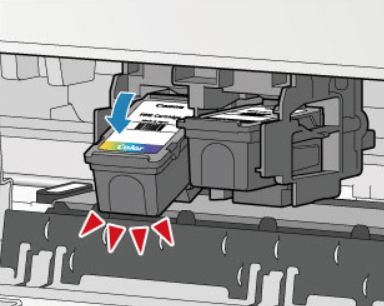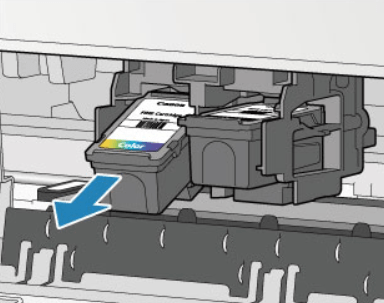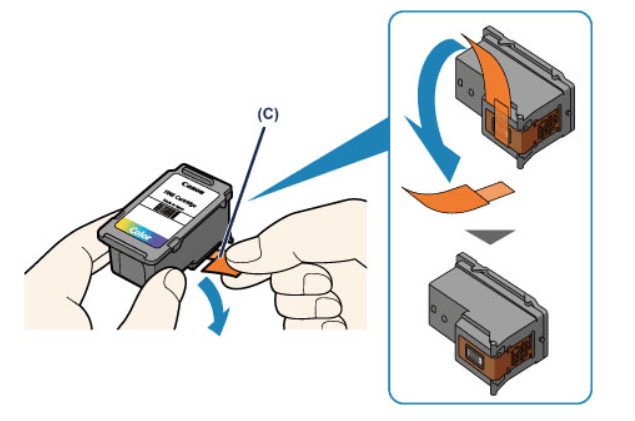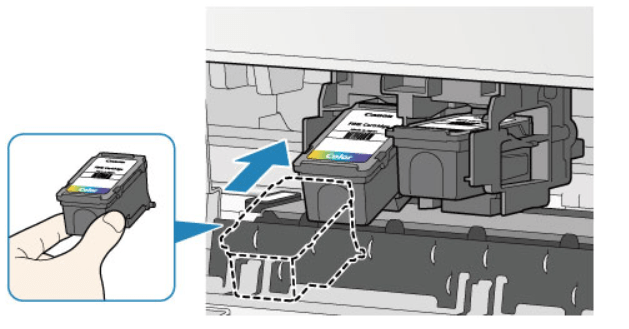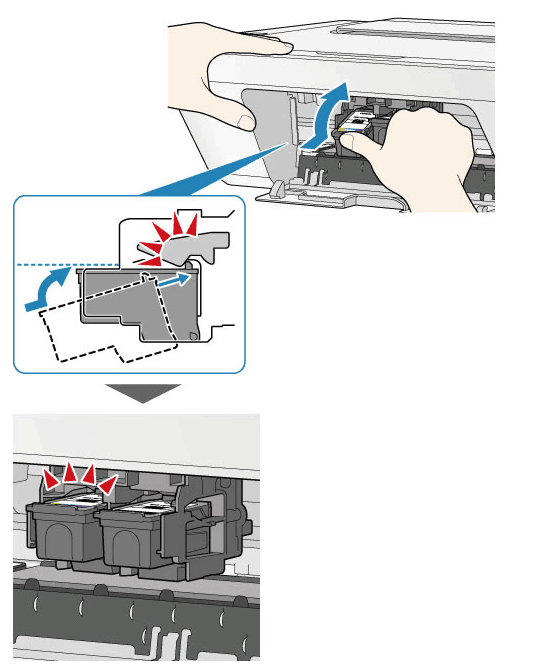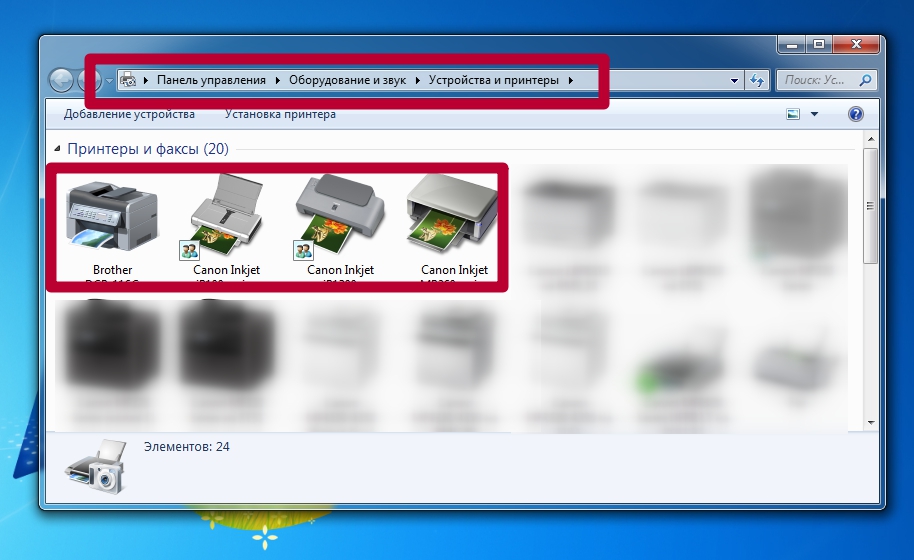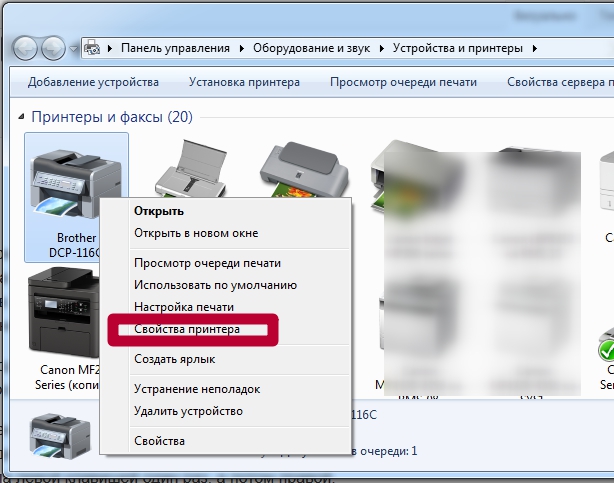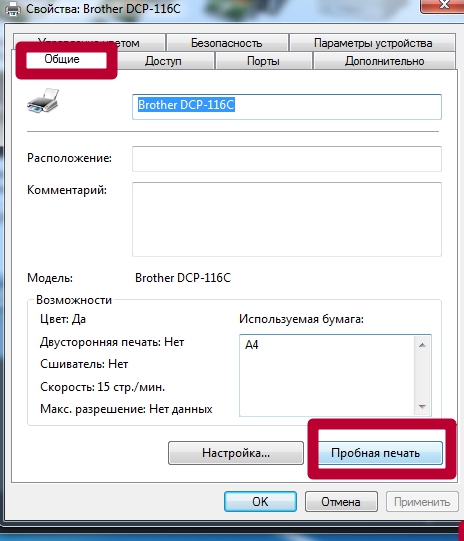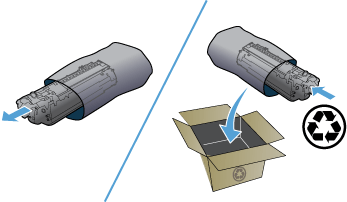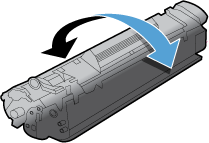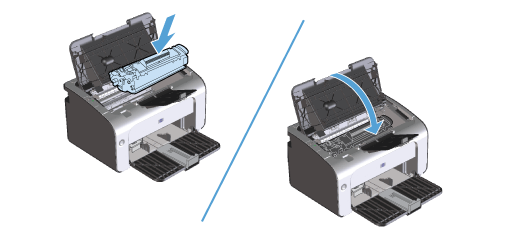Замена картриджа в принтере HP, Canon, Epson, Samsung и других
Замена картриджа в принтере легко может быть произведена его владельцем самостоятельно в домашних условиях. Перечень действий аналогичен вне зависимости от модели устройства, будь то HP, Canon, Epson, Samsung, Brother, Kyocera, OKI или Xerox. Этот «момент» важного влияния не имеет. Только для лазерных и струйных аппаратов менять расходники нужно по-разному. В этом материале мы в подробностях расскажем, как снять и вставить новую чернильницу или тонер правильно, чтобы не навредить технике.
Содержание статьи:
Когда менять?
Первыми признаками скорой потребности в замене картриджа на новый могут быть такого рода проблемы с качеством распечатанных листов:
- Белые вертикальны, реже горизонтальные, полосы на бумаге. Появляться могут в разных местах листа. Для лазерных принтеров эта проблема решается легким встряхиванием расходника, но поможет это ненадолго. В струйных такой метод не работает вовсе.
- Не до конца пропечатываются буквы, пропадают слова целиком, невидимы края листа.
- Нечеткий серый тон текста.
- Пропал один из оттенков цветов или их передача искажена и не совпадает с оригиналом.
- На экране монитора или дисплея принтера появляется надпись «Замените тонер». Такое, если картридж оборудован специальными чипами (чипован) для подсчета количества распечаток, сообщение начинает показываться, когда еще осталось 10–20% красителя, а потому у Вас будет время купить ему замену. Такой функцией оборудованы изделия более дорого сегмента. Бюджетные модели не имеют встроенных средств слежения — их картриджи нечипованы. Хотя в последнее время, в целях борьбы с использованием неоригинальных расходных материалов, некоторые производители начали чиповать всю технику независимо от ценового диапазона продаж.

Правильный выбор нового «расходника»
Картридж, который стоит в принтере с завода называется «пробным» или «стартовым». Изначально заправлен на 30–50%. А также не все модели позволяют проводить его перезарядку.
- Чтобы что-то приобрести, первым делом, нужно знать, как будущая покупка выглядит визуально. Картриджи лазерного и струйного принтеров отличаются кардинально. Для первого варианта это пластиковое изделие черного цвета длинной 25-40 см. и шириной 7–20 см.
 Для второго — небольшие прямоугольные коробки, где размер самой длинной стороны не превышает более 7–10 см.
Для второго — небольшие прямоугольные коробки, где размер самой длинной стороны не превышает более 7–10 см. 
- На корпусе любого картриджа можно найти его номер и марку. Она может быть указана на этикетках или выбита на самой пластмассе. При подборе нового заменителя следует четко ориентироваться именно на эти значения. Перед походом в магазин обязательно пометьте ее у себя в блокноте или сделайте фото на телефон. Еще картридж можно подобрать по марке и модели самого принтера.
- Часто стоимость оригинальных красителей может достигать трети или даже половины цены самого принтера (характерно для струйной техники). Для лазерных фирменные расходники тоже не с «народным бюджетом». Одним из вариантов выхода из ситуации будет приобретение заменителей, которые производят сторонние фирмы. Качество таких товаров может отличаться от оригинала и тем более между собой в зависимости от цены. Перед покупкой стоит поинтересоваться отзывами о выбранном варианте.
- Основной характеристикой любого картриджа считается его ресурс. Другими словами, возможность распечатать определенное количество листов за одну заправку. Эта цифра указывается в его описании, но с расчетом, что страница будет заполнена краской на 5%. В реальности это не всегда так. Может быть больше и меньше, но взяты средние цифры в 5%.
Для устройств, использующих чернила, при заявленных 120-140 листов реально можно сделать 90–100 распечаток черного цвета. Для цветных оттенков цифры еще меньше — при указанных в описании 50–60 в реальности 30–40. Для лазерного монохромного аппарата средняя цифра ресурса картриджа около 1000–1500 страниц.
Что еще нужно знать?
- Не оригинальные картриджи могут иметь ресурс как меньше оригинального, так и больше. Эту характеристику нужно узнавать и уточнять непосредственно у продавца в магазине. Некоторые изделия имеют очень высокое качество, служат долго и по качеству не уступают «родным» расходникам.
- Все чаще принтеры комплектуют чиповаными картриджами, которые в автоматическом режиме ведут подсчет распечатанных листов и расход краски или чернил. Покупая запчасть на замену следует удостовериться в наличии чипа на нем, чтобы гарантировать совместимость с Вашей техникой.
- Применение заменителей в период гарантии может привести к ее потере. Потому пока гарантийный срок не закончился лучше пользоваться продукцией производителя техники.
Несколько рекомендаций по замене
Каждая модель печатающего устройства может иметь свои особенности, а по установке новых картриджей в том числе. Первым делом посмотрите, что пишут по этому поводу в инструкции по эксплуатации принтера. Ее найти можно в коробке от техники или на сайте производителя. Неправильно выполнение снятия и установки расходных материалов легко может вывести из строя аппарат целиком. А также существуют некоторые общие правила.
- Использовать принтер без картриджа внутри не рекомендуется. Хотя во многих моделях это сделать и вовсе не выйдет. Чаще такие ситуации происходят случайно. Особенно важен этот момент при работе со струйной техникой. Подготовьтесь к замене заранее. Следуйте правилу — «извлек картридж и сразу поставил новый «.
- Осторожно обращайтесь с «расходников» вне принтера. Не следует прикасаться руками к таким элементам: микроплатам, печатающей головке, дюзам, соплам, чипам, фотовалу. Такие действия легко выводят из строя запчасть.
- После установки обратно вынимать чернильницы стоит только для следующей замены. Это позволит не засохнуть контактам, что продлит срок службы техники в целом.
- Весь процесс замены выполняйте в резиновых перчатках. Это позволит не испачкаться и избежать возможных травм при установке.
Отличия в замене между «струйником» или «лазерником»
- Форма картриджа отличается внешним видом и габаритами.
- Для струйной печати используются жидкие красители, которые впитываються в бумагу, а для лазерной — сухой порошок, который в листы «запекается».
- Струйные блоки могут быть одноразовыми и повторная их заправка не предусмотрена.
Как заменить картридж в струйном
Получение доступа к картриджу
Чернильные банки в струйном принтере расположены в специальном отсеке внутри устройства. Называется эта штука «каретка». Чтобы извлечь картриджи, сначала нужно заставить ее стать в нужное для этого место. Ниже приведена универсальная инструкция действий.
- Включите технику в розетку и запустите кнопкой на корпусе.
- Уберите всю бумагу из лотка и закройте его.
- Откиньте заднюю крышку. Теперь следует некоторое время подождать, когда каретка станет в нужное место для замены.
- Крышку оставьте открытой.
Если такой вариант достать краски не завершился удачно, то следует уточнить перечень действий для замены в инструкции для своей модели.
Еще, как вариант, но нежелательный, можно выдернуть шнур питания во время тестирования (проходит при включении), когда каретка находится не в месте отстоя заблокированной. Применяйте метод только если другие не помогают.
Снятие старого
Так как чернильница находится непосредственно внутри возле других частей устройства, то есть большой риск их повредить или залить краской. Старайтесь работать аккуратно, а в случае попадания чернил уберите их чистой белой салфеткой. Для правильного извлечения делайте так:
- Незначительно пальцем надавите на поверхность картриджа до щелчка.

- Медленно потяните на себя, чтобы достать.

У разных производителей и даже моделей принтеров крепления могут быть другого типа, а потому снятие и установка картриджа могут отличаться. Но ход действий и логика их выполнения остаются неизменными. А также не всегда нужно включать аппарат во время замены или необходимо нажимать кнопки на корпусе. Детальную информацию производитель зачастую указывает в инструкции к технике.
Как поставить новый
Не перепутайте местами черный и цветной красители местами. Такая ошибка может вывести из строя весь принтер.
- Достаньте изделие из коробки.
- Распакуйте его и уберите защитные пленки с его поверхности.

- Вставляйте чернильницу не перпендикулярно, а незначительно наклонив край вниз.

- Сигналом правильной установки будет щелчок. Проверьте плотно ли и надежно стоит картридж в держателе.

Видео
Как установить в лазерном
Как можно смело и точно предположить, Вам нужно вставить картридж в лазерном принтере. Скорее всего, подобных навыков нет и нужна помощь. Поэтому действуйте по такой инструкции:
- С рук снимите все украшения. Это могут быть кольца или браслеты. Такие действия позволят избежать травм и попадания сторонних предметов внутрь устройства. Оденьте резиновые перчатки.
- Извлеките кабель питания принтера из электрической розетки.
- Теперь открываем крышку, чтобы добраться внутрь устройства. Она может быть расположена спереди вертикально или горизонтально. Следует ее откинуть, используя специальную выемку или рычаг в одном из углов. Скорее всего это будет правый верхний.
- Сейчас Вы видите картридж принтера. В некоторых моделях он может фиксироваться зажимами. Проверьте нет ли их у Вас. Аккуратно потяните расходник на себя за ручку (расположена по центру и ближе всего к Вам). Ход должен быть плавным, дергать или вытаскивать с пристрастием не стоит. Такие действия могут только навредить.
- Если все без проблем удалось выполнить, то положите картридж на стол или на полу, но перед тем застелите поверхность бумагой или газетами, чтобы излишки красителей ничего не испачкали.
Как видите, ничего сложного в процессе нет. Главное правильно и четко выполнять каждый пункт инструкции.
Вставить обратно также не составит труда:
- Техника должна быть обесточена.
- Проверьте, чтобы картридж был чистым от тонера. Если речь идет о перезаправленном расходнике. Для новых характерно наличие защиты на чипе пластиковая насадка, на фтобарабане лист бумаги, в тубе с тонером лента, которую нужно вытянуть.
- Незначительно встряхните бункер для равномерного распределения тонера внутри.
- Приложите изделие к началу тракта и медленно начинайте погружать вовнутрь.
- Не применяйте силу, а если тот отказывается возвращаться на свое место, вытяните обратно и повторите попытку еще раз.
- Теперь закройте крышку.
- Включите кабель в розетку.
- Запустите принтер и попробуйте печатать.
У многих моделей принтеров после смены расходных материалов также нужно выполнить сброс счетчиков чернил или ресурса фотобарабана. В разных устройствах процедура проводится по-своему. Универсального рецепта для таких случаев нет. Некоторые могут продолжать без проблем работать даже при постоянном уведомлении о смене тонера, когда это уже было сделано.
Важно!
- Когда принтер отказывается печатать после заправки, то лучше обратится к специалистам сервиса по обслуживанию техники.
- Не разбирайте картридж самостоятельно — это нельзя делать в домашних условиях.
Проверка работоспособности
Печать пробной страницы
После замены картриджа, непосредственно перед началом печати важных документов или цветных фотографий, следует произвести проверку качества его работы. В этом поможет распечатка пробной страницы устройства. Такой лист может показать возможные дефекты, проблемы или неисправности отображения цветных тонов. А также из него можно узнать данные о точной модели своего прибора для заказа тех же красок, версию драйверов для переустановки при необходимости.
Чтобы напечатать тестовый лист, принтер должен быть подключен к компьютеру или ноутбуку с операционной системой Windows. К сожалению, не все модели позволяют выполнить такую процедуру кнопками на корпусе.
- Через «Пуск» нужно зайти в «Панель инструментов», а потом открыть раздел «Устройства и принтеры». Его название может быть другим, если используете не операционную систему «Виндовс».

- Теперь найдите свою модель из списка, который видите. Возможно, он там будет только один.
- Вызовите контекстное меню кликнув по нему сначала левой клавишей один раз, а потом правой.
- Из перечня выберите пункт «Свойства».

- На вкладке «Общие» внизу найдите кнопку «Пробная печать» и нажмите на нее. В этот момент принтер должен быть включен, а в лотке присутствовать бумага.

- Дождитесь выхода листа (для этого может потребовать немного больше времени, чем обычно) и визуально оцените качество печати на нем.
При оценке качества обратите внимание на такие моменты:
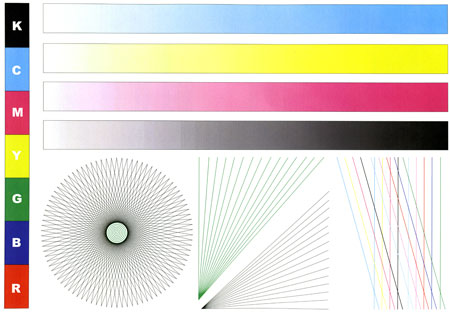
- Формат и визуальное представление информации на «пробнике» у разных моделей может отличаться.
- На ней будут напечатаны разные варианты отображения: текст, графики, градиент серого, цветовая гамма.
- Все линии должны быть четкими, ничего не должно быть размытым, неровным, в спектре убедитесь в наличии всех оттенков и качестве их прорисовки.
Печать тестового листа у разных производителей, будь то HP, Canon, Epson, Samsung или любой другой, с применением ПК не отличается. Но некоторые модели позволяют выполнить такие действия через меню на своем корпусе.
Если качество струйной цветной печати неудовлетворительно, то на вкладке «Обслуживание» можно выполнить ряд процедур для исправления этой проблемы. А именно: чистку, проверку сопел, выравнивание головки. 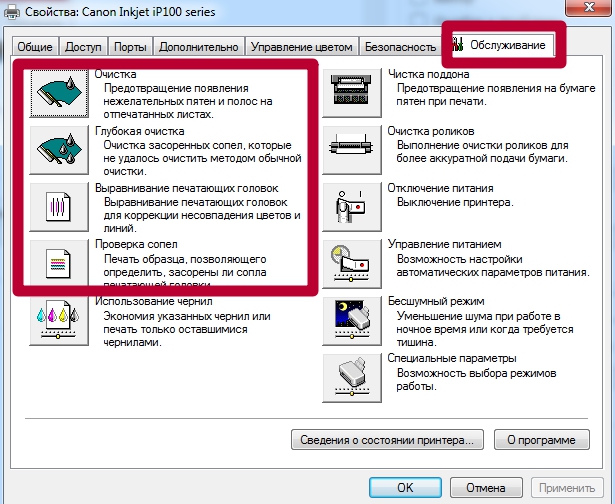
Если программный способ не дает положительного результата по восстановлению качества печати, то стоит провести промывку головки или картриджа. Для лазерных расходников необходимо физическое вмешательство. Это может: быть замена фотоэлемента, резинового вала, лезвия очистки или дозирования.
Как поменять картриджи в принтере HP? — МФУ сервис
Замена картриджа – это задача, с которой приходится сталкиваться каждому владельцу принтера. Неопытным пользователям может показаться, что процедура замены картриджа – это ответственная и сложная задача, но освоившись, вы поймете, что это вовсе не так.

Главное – это не допустить ошибок, не стоит полагаться на одну лишь интуицию и вытаскивать картридж, используя грубую силу. Заранее ознакомьтесь с расположенными ниже инструкциями, после чего действуйте. Дополнительно можно воспользоваться инструкцией, которая всегда прилагается в комплекте с принтером. Если же инструкция была утеряна, поможет эта статья.
Замена картриджей в принтере HP
Перед тем как вытащить картридж из принтера, вам следует включить устройство и открыть его крышку, чтобы получить доступ к находящимся внутри него расходным комплектующим. Легче всего справиться с картриджами, которыми оборудуют лазерные принтеры, т.к. они представляют собой одну целую коробку, имеющую ухватистую ручку.

Итак, чтобы ответить на вопрос о том, как вытащить картридж из принтера, вам следует потянуть его за ручку. Направление будет зависеть от рельсов, расположенных по бокам корпуса принтера. Извлекать его следует аккуратно без каких-либо дополнительных усилий. В противном случае, если вынимать его не в том направлении, вы можете сломать не только данную расходную деталь, но и само устройство. К тому же ни для кого не секрет, что пластик бывает достаточно хрупким.
Замена лазерного картриджа
Для извлечения лазерного картриджа, Вам необходимо открыть крышку принтера. Под крышкой, слева Вы увидите отверстие, в котором находится рычаг. Надо на него нажать, потом вращайте барабан. Новый тонер вставляйте в свободное место.

Когда Вы поднимаете крышку, автоматически выдвигается каретка с картриджами. Каждый резервуар с краской сбоку имеет фиксатор. Если надо достать картридж, тянете фиксатор. Чтобы установить новый тонер, всего лишь вставьте его в свободный слот, должен произойти щелчок фиксатора.
Замена струйного картриджа
Потом поднимите крышку сканирующего устройства и закрепите ее при помощи специального упора. Затем откройте лоток для приема бумаги.
После чего перед вами окажется отсек с картриджами. Во время открытия крышки они могут передвигаться. Дождитесь пока картриджи остановятся, но ни в коем случае не пытайтесь их самостоятельно тормозить или держать фиксатор, иначе можете повредить принтер. Также старайтесь не задевать печатающую головку, в противном случае придется обращаться за помощью к мастеру.

В большей части моделей принтеров картриджи с краской находятся в специальной фиксирующей коробке, которая закрывается сверху. Откройте ее и, чуть нажав на переднюю часть, опустите картридж вниз и вытащите его из отсека. Аналогичным способом, если это требуется, выньте другие картриджи. Кстати, лучше всего производить замену сразу всех красящих блоков, после чего необходимо будет выровнять печатающие головки.
Как произвести установку картриджа обратно?
Установку картриджа проводим в обратном порядке. Замена цветного картриджа выполняется аналогично. После завершения установки новых картриджей закрываем крышку принтера и запускаем пробную страницу. При ее успешной печати замену картриджей можно считать законченной.
Замена Картриджа в Принтере или МФУ (Струйные, Лазерные)
Замена картриджа в домашнем или офисном принтере – процедура, которая кажется сложной только на первый взгляд. На самом деле, поменять картридж сможет даже тот, кто никогда в жизни этого не делал. Достаточно просто следовать пошаговой инструкции.
Как достать картридж?
Чтобы заменить картридж в принтере, прежде всего нужно извлечь отработанный. Обычно процедура извлечения и установки подробно описана в инструкции или даже показана в виде краткой «шпаргалки» на корпусе или крышке прибора.
В большинстве современных принтеров внутренняя конструкция схожа, поэтому процедура замены проходит примерно одинаково и включает следующие шаги.
- Включите принтер. Это нужно для того, чтобы разблокировать каретку, которая практически во всех принтерах фиксируется при выключенном питании.
- Откройте верхнюю крышку. Вы увидите, как блок с печатающими устройствами переместился к середине прибора – встал в так называемое сервисное окно.
- В большинстве моделей картридж можно извлечь, легко нажав на его переднюю часть и потянув вниз – он выйдет из пазов с легким щелчком. Если не получается, значит, картридж зафиксирован зажимами, и чтобы его вытащить, нужно найти рычажки (или кнопки) сбоку, нажать или потянуть их.
Принтеры HP DeskJet — замена чернильных картриджей
Как поменять картридж на принтере марки HP? Рассмотрим порядок действий.
- Включите принтер и загрузите бумагу в лоток.
- Откройте крышку – вы увидите, как каретка сместится в центр.
- Нажмите на картридж, освобождая его из пазов, и потяните к себе.
- Чтобы вставить картридж в принтер, аккуратно извлеките его из упаковки и удалите защитную пленку на головке. Не касайтесь контактов – это негативно скажется на качестве печати в дальнейшем.
- Вставьте новый картридж на место старого до щелчка.
Обратите внимание: цветной картридж ставится в левый паз, черно-белый – в правый.
Процедура замены завершена. Закройте крышку и распечатайте страницу выравнивания.
Замена картриджей в многофункциональных принтерах HP DeskJet F4200
Как поменять картридж в принтере этой серии? Следуйте простой инструкции.
- Загрузите бумагу в лоток и включите МФУ.
- Откройте крышку – каретка сместится вправо. Если этого не произошло, выключите-включите принтер снова.
- Как только каретка остановится в крайнем правом положении, нажмите на картридж и потяните его, чтобы извлечь.
- Новый картридж вставляйте под небольшим углом (наклонив к себе) и задвигайте в паз до щелчка.
- Закройте крышку. Установка картриджа в принтер завершена.
Замена картриджей в принтерах серий HP LaserJet 1018 и 1020
Чтобы поменять картридж в принтере этих серий, следуйте инструкции ниже.
- Извлеките картридж из упаковки, слегка покачайте, держа за бока – это поможет равномерно распределить тонер.
- Удалите защитную пленку.
- Включите устройство и откройте крышку.
- Дождитесь перемещения каретки и ее полной остановки. Не пытайтесь извлечь расходники, пока каретка не остановится! Это может спровоцировать поломку.
- Извлеките отработанный блок, потянув к себе, и вставьте новый.
- Закройте крышку.
Замена чернильных картриджей для МФУ HP DeskJet 1510 и DeskJet 2540
Чтобы поменять картридж в принтере HP указанных серий, действуйте следующим образом.
- Включите принтер.
- Установите бумагу в лоток.
- Откройте дверцу на передней панели устройства и дождитесь, когда каретка сместится в центр.
- Надавите на картридж и удалите его из гнезда.
- Снимите защитную ленту с нового картриджа, не касаясь медных контактов и сопел, и вставьте его в гнездо (соплами по направлению внутрь).
- Закройте отсек и напечатайте пробную страницу (обычно она печатается автоматически спустя 20-30 секунд после процедуры замены).
Замена тонер-картриджа для лазерных принтеров
Как заменить картридж в лазерном принтере? Это не так сложно, хотя внешний вид и конструкция расходников для лазерных устройств отличаются.
Далее приведена пошаговая схема действий.
- Включите устройство и откройте дверцу сервисного отсека. В большинстве моделей лазерных принтеров после этого печатающие блоки смещаются в центр, и их становится легко извлечь.
- Удалите отработанный расходник. Для этого нужно его разблокировать – нажмите на фиксатор или на кнопку сброса (находится сбоку от каретки). Затем извлеките печатный блок.
- Слегка встряхните новый картридж, чтобы равномерно распределить тонер внутри, снимите с него цветную защитную ленту и вставьте в гнездо до щелчка.
- Выведите на печать тестовую страницу.
Для того чтобы проверить, все ли было сделано корректно, достаточно распечатать пробную страницу. В большинстве случаев компьютер, к которому подключено печатающее устройство, автоматически определяет, что была произведена замена, и сам предлагает распечатать пробник. Если этого не произошло, просто откройте любой текстовый документ и выведите на печать страницу обычным способом (нажав Ctrl+P). Убедитесь в наличии в лотке чистой бумаги, чтобы компьютер не выдал ошибку. Перед распечаткой принтер или МФУ проверит свои настройки, поэтому не беспокойтесь, если печать начнется не сразу. В дальнейшем такой заминки не будет.
Извлеките распечатанную страницу и проверьте качество. Если текст или изображение напечатано ровно, без полос и пробелов – значит, все сделано правильно, установка картриджа проведена верно. Если же на распечатке есть видимые недостатки – попробуйте провести глубокую очистку или выравнивание. Эти действия производятся через панель управления принтером. Конкретную инструкцию, как выполнить очистку или выравнивание, вы сможете найти в инструкции своего устройства или в сети.
Для некоторых моделей офисной техники выравнивание печатающих головок выполняется простой распечаткой страницы выравнивания.
- Поднимите крышку устройства.
- Уложите чистый лист бумаги в лоток и закройте крышку.
- Нажмите кнопку «Печать». Перед началом печати устройство проверит настройки и выполнит выравнивание.
Принтеры HP DeskJet 3700 — Замена чернильных картриджей
В следующей таблице приведены сведения о картриджах с чернилами для МФУ HP DeskJet 3720, 3721, 3722, 3730, 3732, 3735, 3750, 3752, 3755, 3758, 3760, 3762 и 3764 All-in-One.
Описание чернильного картриджа | Северная Америка и Азиатско-Тихоокеанский регион (за исключением Индии, Китая и Индонезии) | Западная Европа | Ближний Восток, Африка, Латинская Америка и СНГ | Китай, Индия и Индонезия |
Черный картридж | Картридж HP 65, черный Картридж HP 65XL, черный | HP 304, черный Картридж HP 304XL, черный | HP 123, черный Картридж HP 123XL, черный | Картридж HP 803, черный Картридж HP 803XL, черный |
Чернильный цветной картридж | Картридж HP 65, трехцветный Картридж HP 65XL, трехцветный | Трехцветный картридж HP 304 Картридж HP 304XL, трехцветный | Трехцветный картридж HP 123 Картридж HP 123XL, трехцветный | Картридж HP 803, трехцветный Картридж HP 803XL, трехцветный |
В следующей таблице приведены сведения о чернильных картриджах для принтеров HP DeskJet Ink Advantage 3775, 3778, 3776, 3785, 3786, 3787, 3788, 3789 и 3790 All-in-One.
Описание чернильного картриджа | Латинская Америка | Азиатско-Тихоокеанские страны/регионы | Европа, Ближний Восток и Африка | |||
Черный картридж | HP 664, черный HP 664XL, черный | HP 680, черный HP 680XL, черный | HP 652, черный HP 652XL, черный | |||
Чернильный цветной картридж | HP 664, трехцветный HP 664XL, трехцветный | HP 680, трехцветный HP 680XL, трехцветный | HP 652, трехцветный HP 652XL, трехцветный | |||
Как заменить картридж в принтере НР deskjet 3525
Среди обычных рутинных обязанностей сотрудников в каждом офисе существует ряд процедур по обслуживанию оргтехники. Одним из пунктов, наиболее часто применяемых рядовыми пользователями печатающих устройств, является замена картриджей. Данная процедура производится по мере того, как в картридже заканчиваются чернила и, в основном, представляет собой несколько довольно простых действий. Но все же для тех пользователей, кто не знает, как заменить картридж в принтере hp deskjet 3525, мы расскажем о последовательности действий в этой статье.

Последовательность действий при замене чернильного картриджа
В целом, процедура замены чернильного картриджа для принтера НР deskjet 3525 мало чем отличается от обслуживания и установки расходников в других моделях устройств этого производителя. Но в любом случае, перед тем, как поменять картридж в принтере НР deskjet 3525, следует сначала подготовить предварительно заправленный расходный элемент либо заранее купленный оригинальный картридж. При этом помните, чтобы эксплуатационный срок устройства не сокращался, а качество отпечатков не снижалось, покупку картриджей и перчаток стоит производить только у верного поставщика.
Пользуйтесь электроприборами так же, как раньше, а платите в 2 раза меньше!
Вы сможете платить за свет на 30-50% меньше в зависимости от того, какими именно электроприборами Вы пользуетесь.
Читать далее >>
Возвращаясь к процедуре замены картриджа на принтере НР deskjet 3525, пользователь должен проверить состояние аппарата. Процедура установки расходного элемента осуществляется только при включенном устройстве. Убедившись, что аппарат включен, можно приступать к основным действиям.
Перед тем, как установить картридж в принтер НР hp deskjet 3525, необходимо из него изъять пустой расходник. Для этого нужно поднять блок сканера, расположенный в верхней части устройства. Далее поднимается крышка лотка выдачи готовых отпечатков. Под ней будет расположен расходный элемент захватом к пользователю. Взявшись за этот захват, картридж нужно потянуть с небольшим усилием «на себя».
Теперь можно устанавливать новый картридж. Для начала с него снимаются все заглушки (они оранжевого цвета), а также защитная пленка. Далее расходный элемент можно установить в специальный лот на место, где стоял прежний картридж. После этого открывающие доступ к картриджу крышки закрываются, и устройство возвращается к рабочему состоянию. Подождав, когда аппарат закончит разогрев и вернется в обычный режим, его можно использовать по назначению.
Смотрите видео как поменять картридж
Как в принтере поменять картридж: пошаговая инструкция
Каждый обладатель принтера пытается узнать, как в принтере поменять картридж. Обычно так бывает, что после покупки принтера чернила заканчиваются очень быстро. Происходит это потому, что при покупке этого устройства в него вставляется демонстрационный картридж с очень маленьким ресурсом. Поэтому уместно задать себе вопрос о том, как поменять картридж в принтере, предварительно его заправив краской. Или лучше купить новый?

Замена или заправка?
Никто не спорит, что гораздо проще купить новый картридж. Достали старый, выбросили, вставили новый и дело с концом. Но бывает так, что новые картриджи стоят намного дороже самих принтеров (чаще все так случается с дешевыми принтерами). Это делается производителями специально, чтобы люди тратили больше денег на расходники, тем самым поднимали прибыль компаний-производителей. Это нужно помнить перед тем, как поменять картридж в принтере. HP Deskjet (принтер), например, обойдется вам очень дорого, если постоянно покупать новые картриджи. Компания HP получает свою выручку в основном от продажи картриджей.
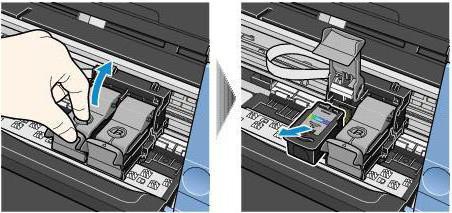
И еще отметим, перед тем как в принтере поменять картридж или заправить, убедитесь, что это вообще возможно сделать. Конечно, замена возможна всегда, а вот заправка — нет. Все зависит от типа принтера и самого картриджа.
Замена картриджа струйного принтера
До сих пор самым распространенным является струйный принтер, ведь при малой стоимости он умеет распечатывать цветные снимки.
Производители принтеров делают все возможное для того, чтобы пользователь знал, как в принтере поменял картридж. Тут даже нет никакой инструкции, все делается элементарно просто: открывается крышка, достается пустой картридж, ставится другой. Вот и весь процесс. Разработчики намеренно стараются упростить процесс установки новых картриджей, поэтому проблем у вас точно не будет. Но это лишь в том случае, если вы захотите заменить старый картридж на новый. Для этого придется покупать дорогой картридж. Но есть и другой вариант. Как вы уже поняли, речь идет о заправке.
Заправка

Когда люди видят такие принтеры в магазине, они часто попадаются на уловку низкой цены, и лишь потом осознают, что обслуживание дешевого цветного принтера будет дорогим. Но зная, как поменять картридж в принтере после его заправки, вы сможете экономить деньги, причем много.
Самое первое — нужно купить хорошую краску для картриджа. Если решите сэкономить и выберете плохую краску, то качество фотографий будет плохим. Еще один минус некачественных чернил — быстро засыхание и отсутствие печати в некоторых местах на бумаге.
Примечательно, что производители картриджей никогда не выпускают краску для них и специальные наборы для заправки. Они хотят, чтобы люди покупали их заправленные картриджи. Поэтому не пытайтесь найти оригинальные чернила, которых просто нет в природе.
Итак, вы купили чернила. Для заправки вам потребуется шприц. Достаньте картридж из принтера, узнайте его емкость, наполните шприц краской настолько, чтобы емкость соответствовала емкости картриджа. На верхнем торце картриджа есть дырочка (она приклеена наклейкой), через которую выходит воздух. Она имеет очень малый размер, однако игла шприца влезет.
Вы можете попробовать оторвать наклейку, но после заправки обязательно приклейте ее обратно. Там реализована сложная система отвода воздуха, и наклейка является частью этой системы. Если наклейку вы не приклеите, то чернила будут протекать через сопло картриджа.
Есть и другой вариант заправки. Самым тонким сверлом делаете дырочку в картридже, заправляете туда краску, затем дырку аккуратно заделываете пластилином. Можно даже использовать обычную жвачку. Работать это все будет, но только в том случае, если вы много печатаете. Если краска у вас засохнет, то прочистить картридж уже не удастся.
Впрочем, если вы много печатаете, то вам вообще не нужно знать, как поменять картридж в принтере HP или модели другого производителя. Ведь в таком случае уместно использовать СНПЧ, что сэкономит деньги и время на заправке.
Замена и заправка лазерного картриджа

Как и в случае со струйным, картридж для лазерного принтера тоже легко снимается: открывается передняя (верхняя или задняя) крышка, нажимается специальные защелка и достается сам картридж. В зависимости от модели, картридж может выниматься по-разному, но всегда сделать это просто. По-хорошему, использованный картридж необходимо выкинуть и вставить новый, но лучше всего его просто заправить.
Меры предосторожности
Сразу отметим, что заправлять картриджи лазерных принтеров сложно и вредно для здоровья. Порошок для заправки очень мелок, и если он попадет в легкие, то будет плохо. Поэтому перед тем, как в принтере поменять картридж с предварительной заправкой, необходимо предпринять меры безопасности. Во-первых, нужно прокрыть рот и нос тряпкой или респиратором. И хотя от краски не защитит даже армейский противогаз, это нужно сделать. Так в легкие может попасть лишь небольшая часть пыли. Во-вторых, заправлять нужно лишь в хорошо проветриваемом помещении.
Процедура заправки и замены
Итак, стелите газету на стол и пол и приступайте. Вынимайте старый картридж, ищите на нем пробочку, через которую засыпается тонер. Эта пробка находится за одной из боковых крышек. Ее снять легко — просто открутите пару шурупов. Снимайте пробку и банально засыпайте внутрь тонер. Вот только делайте это аккуратно и не допускайте распыливания его по комнате.

Если пробки под крышкой не оказалось, то таково строение самого картриджа. Чтобы его заправить, придется раскрывать его полностью и засыпать тонер в образовавшуюся щель. В таком случае заправка сильно усложняется. Поэтому при выборе лазерного принтера нужно уточнять, какой именно картридж используется внутри.
Есть также и чипованые картриджи, которые после заправки могут просто не работать. В домашних условиях такие модели вы не сможете заправлять. Однако в специальных сервисах их перезаправляют и цепляют новые чипы, которые воспринимаются принтером. Это может стать дополнительной трудностью. Поэтому перед тем, как поменять картридж в принтере или заправить его тонером, уточните, используется ли там чип. Если вы замените оригинальный картридж с чипом на неоригинальный, то работать он просто не будет.
Теперь вы знаете, как как поменять картридж в принтере Canon и других торговых марок, поэтому сможете самостоятельно это сделать.
Принтеры HP LaserJet Pro — Замена тонер-картриджа
Этот документ относится к принтерам HP LaserJet Pro M12a, M12w, P1102, P1102s, P1102w, P1106, P1108, P1109, и P1109w.
Замените тонер-картридж, когда уровень тонера низкий, а качество печати становится неприемлемым. Можете продолжить печать с установленным картриджем, пока перераспределение тонера позволяет добиться приемлемого качества. Подробнее о тонер-картриджах см. в разделе Часто задаваемые вопросы в конце этого документа.Откройте дверцу доступа к картриджам и извлеките старый картридж с тонером.
Рис. : Извлечение картриджа с тонером

Извлеките новый тонер-картридж из упаковки. Поместите использованный картридж с тонером в контейнер для отправки в переработку.
Внимание!
Чтобы не повредить картридж с тонером, держите его за края. Не прикасайтесь к крышке картриджа с тонером и к поверхности роликов.
Рис. : Установка нового тонер-картриджа

Иллюстрация извлечения тонер-картриджа из упаковки
Удерживая картридж с тонером за края, аккуратно встряхните его, чтобы равномерно распределить тонер.
Рис. : Встряхивание картриджа с тонером

Отогните язычок в левой части корпуса картриджа с тонером, чтобы ослабить его, затем потяните за язычок, чтобы удалить защитную ленту. Поместите вставку и ленту в упаковку с картриджем, чтобы вернуть на утилизацию.
Рис. : Удаление уплотнительной ленты

Установите картридж с тонером в принтер и закройте крышку картриджа.
Внимание!
Если тонер попал на одежду, удалите его сухой тканью и промойте в холодной воде. Горячая вода закрепит тонер на ткани.
Рис. : Установка картриджа с тонером



 Для второго — небольшие прямоугольные коробки, где размер самой длинной стороны не превышает более 7–10 см.
Для второго — небольшие прямоугольные коробки, где размер самой длинной стороны не превышает более 7–10 см.